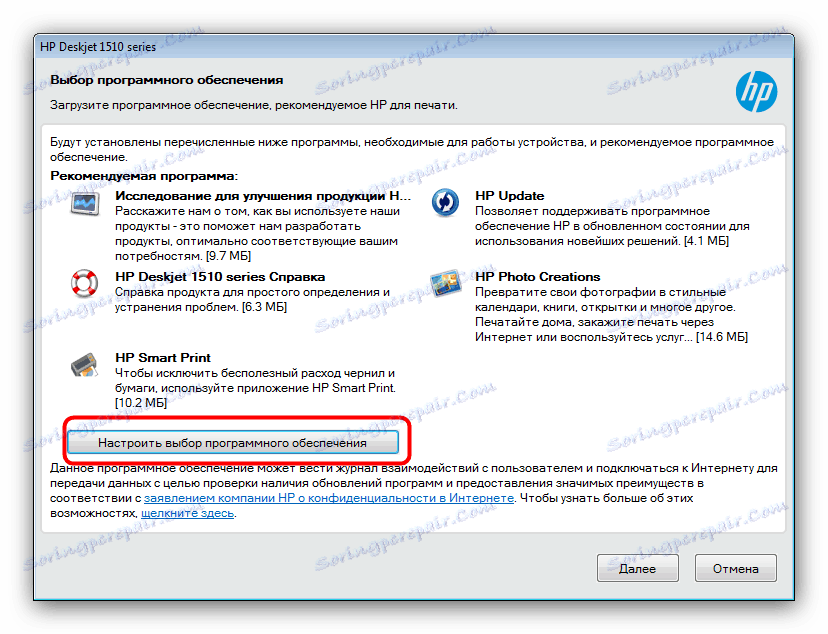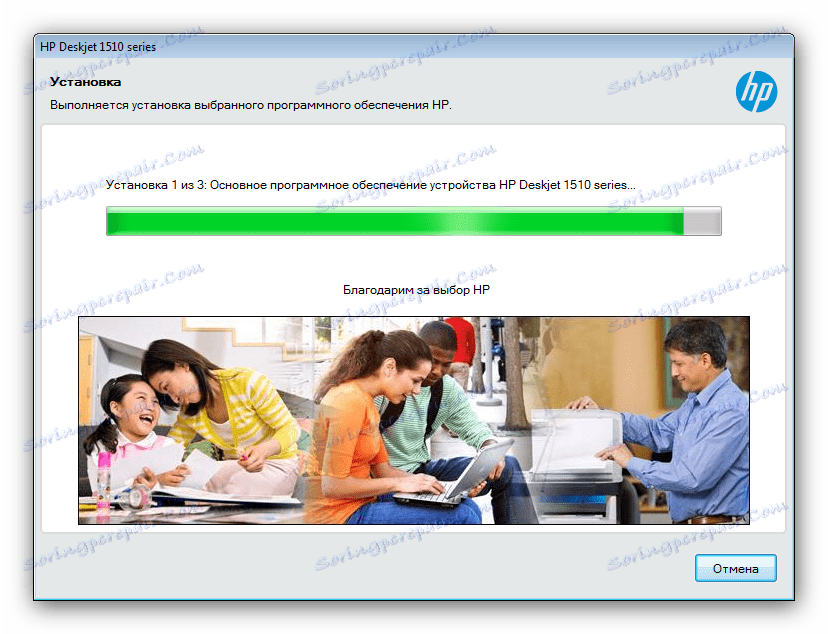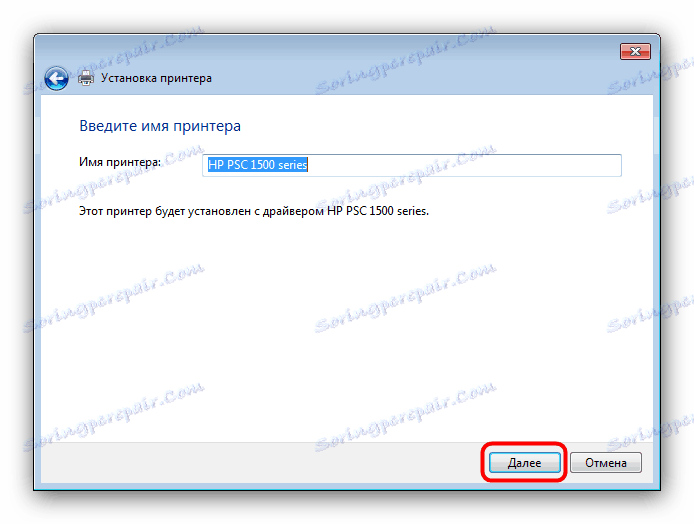تنزيل برامج التشغيل لـ HP Deskjet 1513 الكل في واحد MFP
في بعض الأحيان قد يواجه المستخدمون عملية غير صحيحة للجهاز متعدد الوظائف ، والسبب في معظم الحالات هو عدم وجود برامج تشغيل مناسبة. هذا البيان ينطبق أيضاً على جهاز Hewlett-Packard Deskjet 1513 الكل في جهاز واحد. ومع ذلك ، فإن العثور على البرنامج الذي يحتاجه هذا الجهاز أمر سهل.
محتوى
تثبيت برامج التشغيل لـ HP Deskjet 1513 All-in-One
لاحظ أن هناك أربع طرق رئيسية لتثبيت برنامج للجهاز المعني. لكل منهم خصائصه الخاصة ، لذلك نوصي بأن تعرف نفسك أولاً مع الجميع ، ثم تختار الأنسب لحالتك فقط.
الطريقة 1: موقع الشركة المصنعة
الخيار الأسهل هو تنزيل برامج التشغيل من صفحة الويب الخاصة بالجهاز على موقع الشركة المصنعة على ويب.
انتقل إلى موقع Hewlett-Packard
- بعد تنزيل الصفحة الرئيسية للمورد ، ابحث عن العنصر "الدعم" في العنوان وانقر عليه.
- ثم انقر فوق الرابط "البرامج وبرامج التشغيل" .
- في الصفحة التالية ، انقر فوق "الطابعات" .
- أدخل اسم HP Deskjet 1513 All-in-One MFP في مربع البحث ، ثم استخدم زر Add .
- سيتم تحميل صفحة الدعم الخاصة بالجهاز المحدد. يحدد النظام تلقائيًا إصدار وشهادة Windows ، ولكن يمكنك أيضًا تثبيت إصدار آخر - لهذا ، انقر فوق عنصر "تغيير" في المنطقة التي تم تمييزها على لقطة الشاشة.
- في قائمة البرامج المتاحة ، حدد برنامج التشغيل الذي تريده ، واقرأ وصفه واستخدم زر "تنزيل" لبدء تنزيل الحزمة.
- بعد اكتمال التنزيل ، تأكد من توصيل الجهاز بالكمبيوتر بشكل صحيح وتشغيل مثبت برنامج التشغيل. انقر فوق "متابعة" في شاشة الترحيب.
- تحتوي حزمة التثبيت أيضًا على برنامج إضافي من HP ، والذي يتم تثبيته افتراضيًا مع برامج التشغيل. يمكنك تعطيله عن طريق النقر على زر "تكوين اختيار البرنامج" .
![حدد برنامج إضافي أثناء تثبيت برامج تشغيل hp psc 1513 الكل في واحد]()
قم بإلغاء تحديد العناصر التي لا تريد تثبيتها ، ثم انقر فوق "التالي" للمتابعة. - الآن تحتاج إلى قراءة وقبول اتفاقية الترخيص. حدد الخيار "نظرت إلى (أ) وأوافق على معلمات الاتفاقية والتركيب" وانقر فوق "التالي" مرة أخرى.
- تبدأ عملية تثبيت البرنامج المحدد.
![عملية تثبيت برامج تشغيل hp psc 1513 الكل في واحد]()
انتظر حتى يتم الانتهاء ، ثم أعد تشغيل الكمبيوتر المحمول أو الكمبيوتر الشخصي.

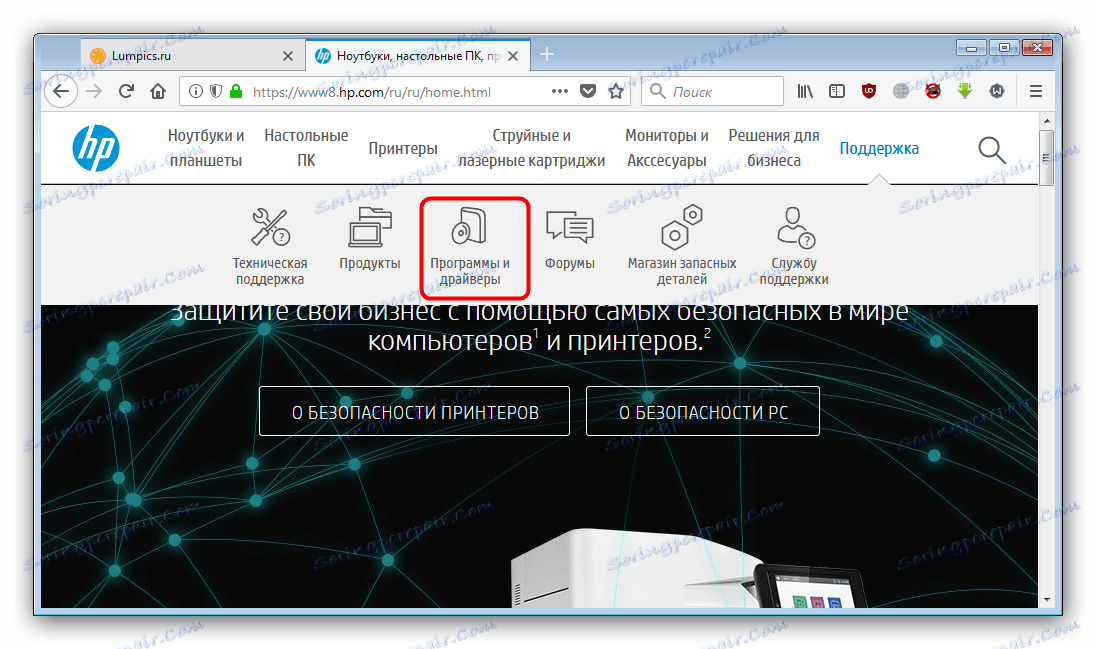
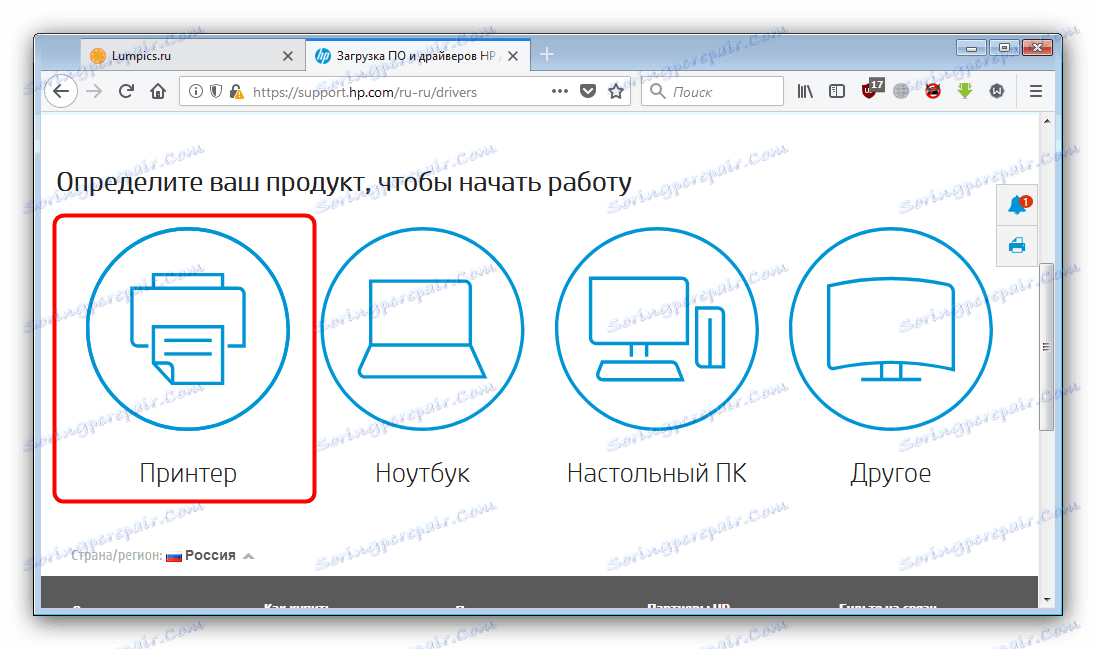
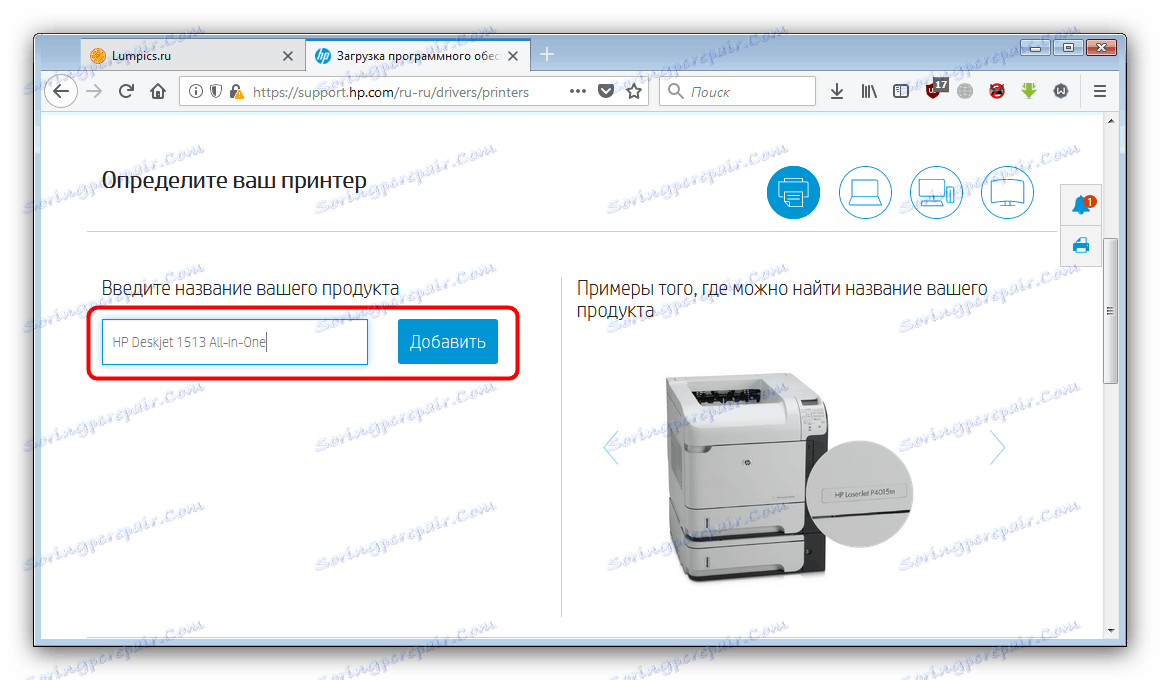
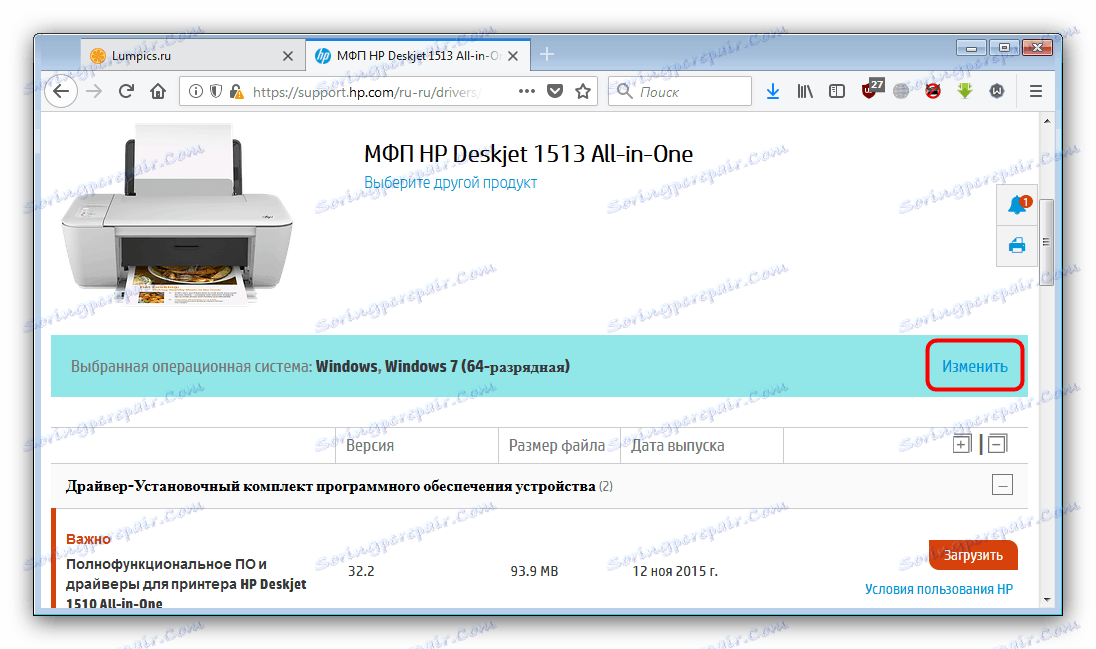
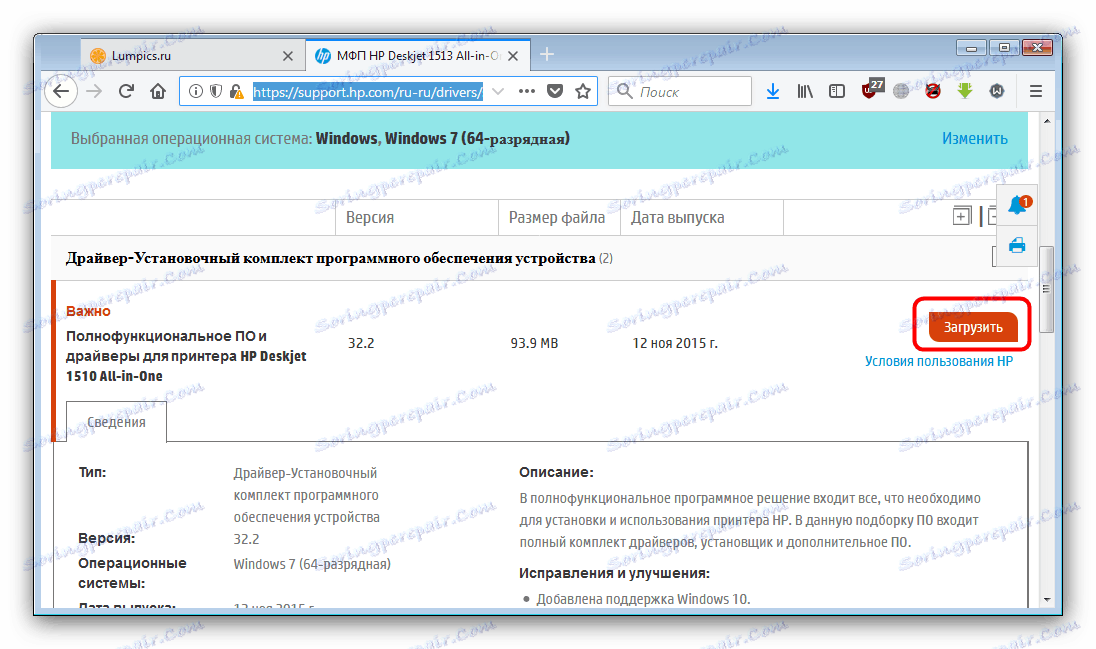
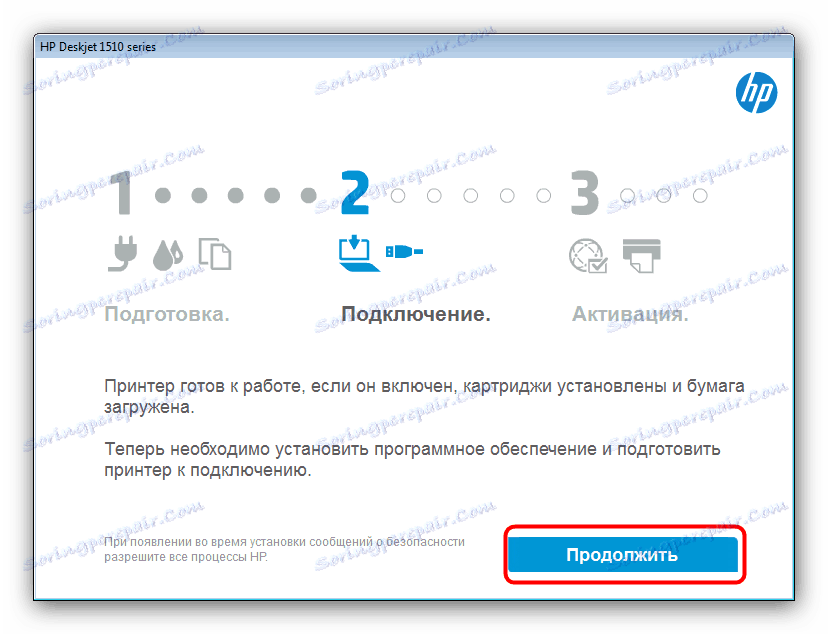
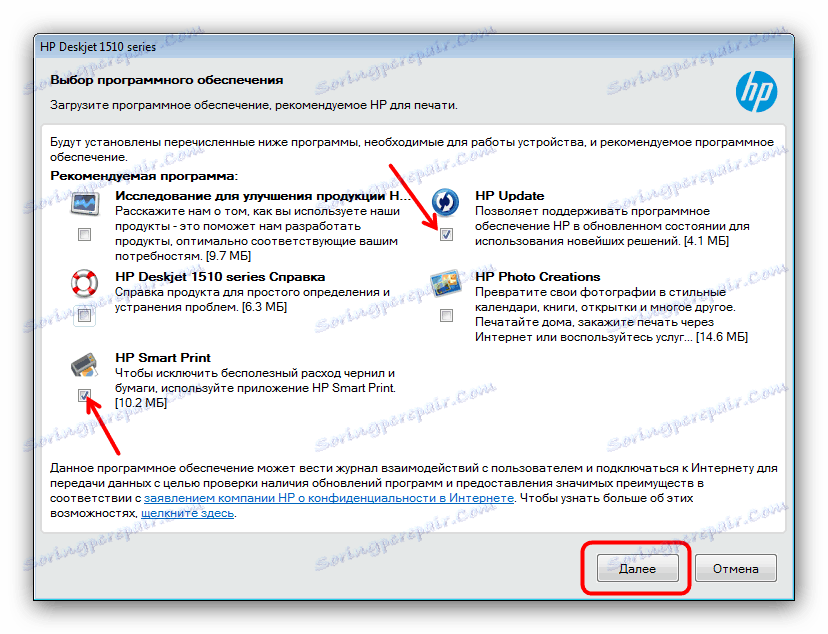

تعتبر هذه الطريقة بسيطة وآمنة ومضمونة للعمل ، ولكن غالباً ما تتم إعادة بناء موقع HP ، مما قد يجعل صفحة الدعم غير متوفرة من وقت لآخر. في هذه الحالة ، يبقى الانتظار إما حتى اكتمال العمل الفني ، أو استخدام خيار بديل للبحث عن برامج التشغيل.
الطريقة 2: تطبيقات بحث البرامج العامة
هذه الطريقة هي لتثبيت برنامج جهة خارجية تتمثل مهمتها في تحديد برامج التشغيل المناسبة. مثل هذا البرنامج لا يعتمد على شركات التصنيع ، وهو حل عالمي. لقد نظرنا بالفعل في المنتجات الأكثر روعة من هذا الصنف في مقالة منفصلة متاحة على الرابط أدناه.
مزيد من التفاصيل: اختر برنامج لتحديث برامج التشغيل
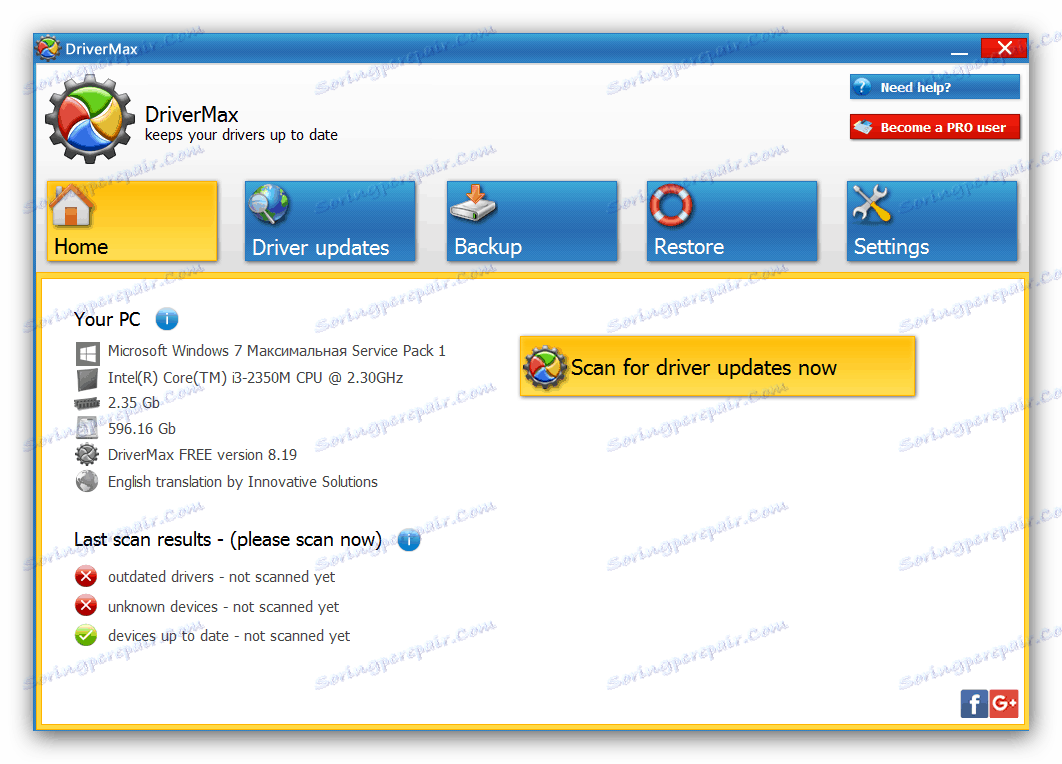
اختيار جيد سيكون برنامج. دريفيرماكس ، مزاياها هي واجهة واضحة وسرعة عالية وقاعدة بيانات واسعة. بالإضافة إلى ذلك ، يعد المستخدمون المبتدئون أدوات استرداد النظام المضمنة مفيدة جدًا والتي ستساعد في حل المشاكل المحتملة بعد التثبيت غير الصحيح لبرامج التشغيل. لتجنب هذا ، نوصي بأن تتعرف على التعليمات التفصيلية للعمل مع DriverMax.
الدرس: نقوم بتحديث برامج التشغيل باستخدام DriverMax
الطريقة الثالثة: معرف الجهاز
تم تصميم هذه الطريقة للمستخدمين المتقدمين. الخطوة الأولى هي تحديد معرف الجهاز الفريد - في حالة جهاز HP Deskjet 1513 متعدد الإمكانات ، يبدو كالتالي:
USBVID_03F0&PID_C111&MI_00
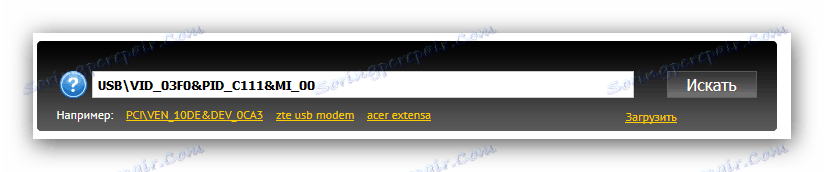
بعد تحديد الهوية يجب زيارة DevID . GetDrivers أو أي موقع مشابه آخر تحتاج فيه إلى استخدام المعرّف الناتج للبحث عن البرامج. ميزات الإجراء الذي يمكنك تعلمه من الإرشادات الموجودة على الرابط أدناه.
مزيد من التفاصيل: كيف تجد برامج التشغيل عن طريق معرف الجهاز
الطريقة الرابعة: أدوات Windows القياسية
في بعض الحالات ، يمكنك القيام بذلك دون زيارة مواقع جهات خارجية وتثبيت برامج إضافية باستخدام أداة نظام Windows بدلاً من ذلك.
- افتح "ابدأ" وانتقل إلى "لوحة التحكم" .
- حدد "الأجهزة والطابعات" وانتقل إليها.
- انقر فوق "تثبيت طابعة" في القائمة أعلاه.
- بعد تشغيل "معالج إضافة طابعة" ، انقر فوق " إضافة طابعة محلية" .
- في النافذة التالية ، لن تحتاج إلى تغيير أي شيء ، لذلك انقر على التالي .
- في قائمة "الشركة المصنعة" ، حدد موقع عنصر "HP" وحدده في قائمة "الطابعات" - جهاز البحث ، ثم انقر عليه نقرًا مزدوجًا.
- حدد اسم الطابعة ، ثم انقر فوق "التالي" .
![قم بإنهاء إضافة طابعة محلية لتثبيت برنامج التشغيل الخاص بالبرنامج الثابت HP Deskjet 1513 All-in-One]()
انتظر حتى يكتمل الإجراء.
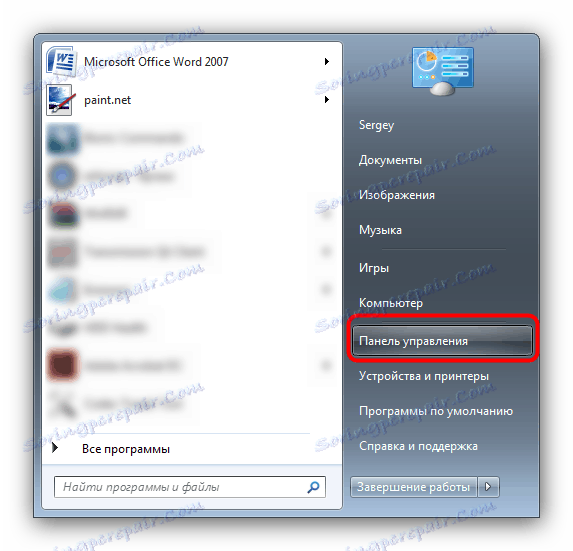

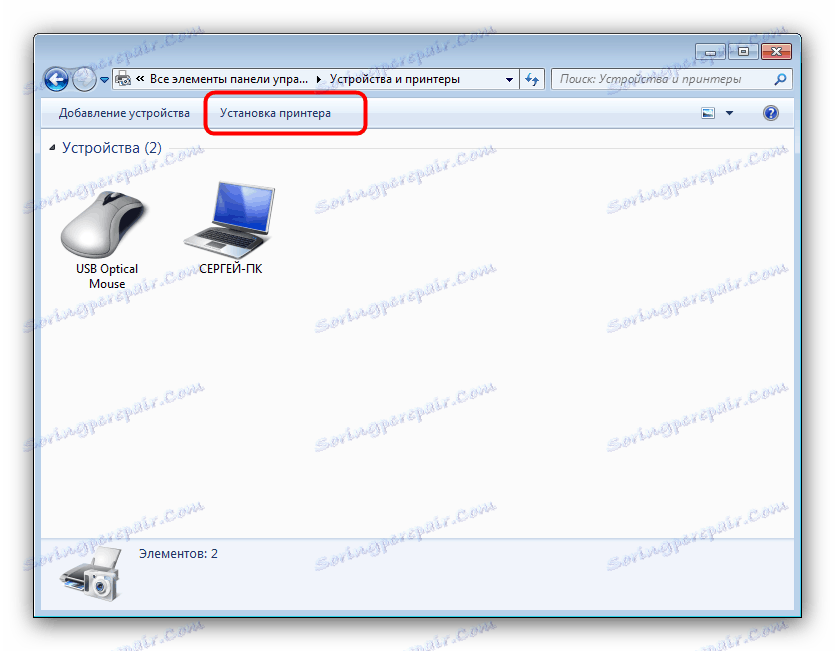
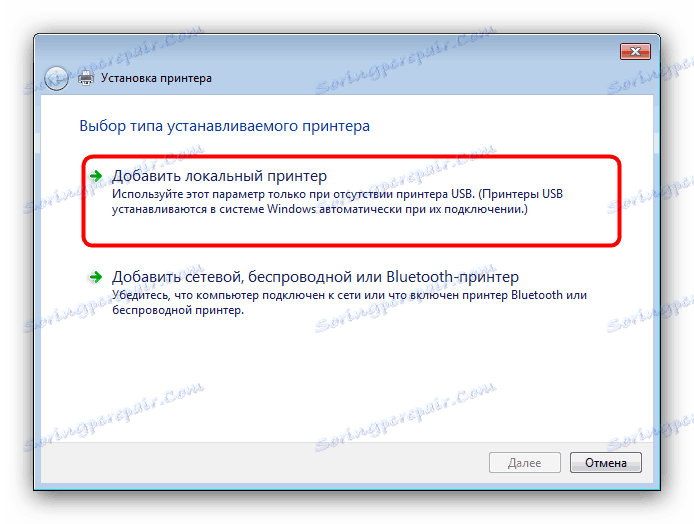
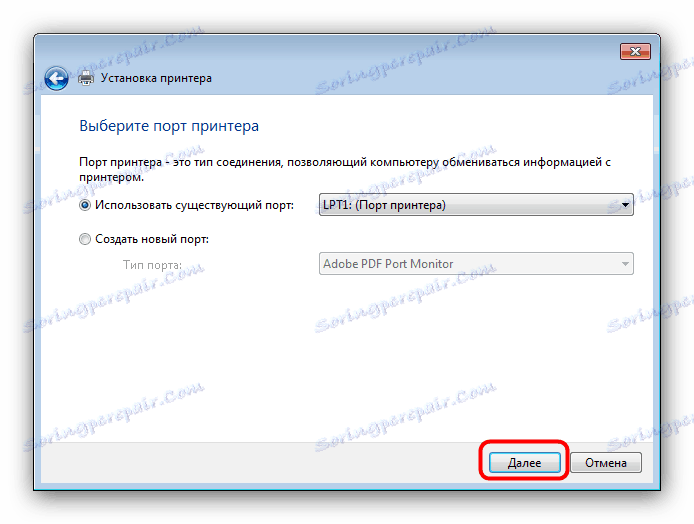
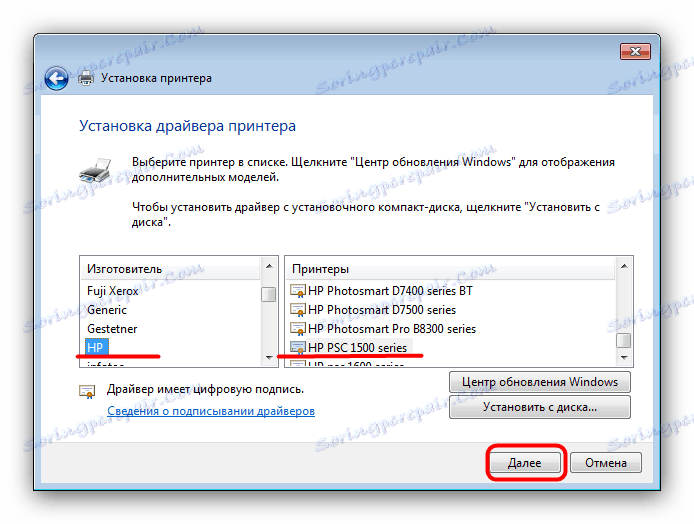
تتمثل عيوب هذه الطريقة في تثبيت الإصدار الأساسي من برنامج التشغيل ، والذي لا يتضمن كثيرًا من الميزات الإضافية للجهاز متعدد الوظائف.
استنتاج
لقد راجعنا جميع الطرق المتاحة للبحث وتثبيت برنامج التشغيل لـ HP Deskjet 1513 All-in-One. كما ترون ، لا يوجد شيء صعب فيها.